
Videos rückwärts abzuspielen kann eine spannende und kreative Möglichkeit sein, Inhalte zu erstellen. Im Folgenden erfährst du, wie du auf deinem iPhone Videos rückwärts abspielen kannst und welche Apps dir dabei helfen können.
Warum Videos Rückwärts Abspielen?
Das Abspielen von Videos in umgekehrter Reihenfolge kann visuell ansprechend sein und bietet sich hervorragend an, um besondere Effekte zu erzeugen oder um bestimmte Details in einem Clip hervorzuheben. Besonders in kreativen Projekten oder bei der Erstellung von besonderen Social Media-Inhalten wird diese Technik oft eingesetzt. Manchmal wird auf Social Media auch ein Video gepostet, das erst rückwärts abgespielt Sinn ergibt oder ein Rätsel, das man nur durch Rückwärts-Abspielen lösen kann.
Anleitung: iPhone Video rückwärts abspielen mit CapCut
CapCut ist unangefochten am ersten Platz, wenn es um Videobearbeitungs-Apps geht. Die unglaublich vielen Funktionen bieten für Anfänger und für Profis fast alles, was man sich vorstellen kann. Und es ist kostenlos. Es gibt zwar eine günstige Pro-Version aber für die allermeisten Fälle ist das nicht nötigt.
Lade dir also am besten die CapCut App herunter und folge dieser Anleitung.
1. Neues Projekt anlegen
Erstelle ein neues Projekt durch Tippen auf das große Feld auf der CapCut Startseite. Die angelegten Projekte findest du dann in der Liste weiter unten.
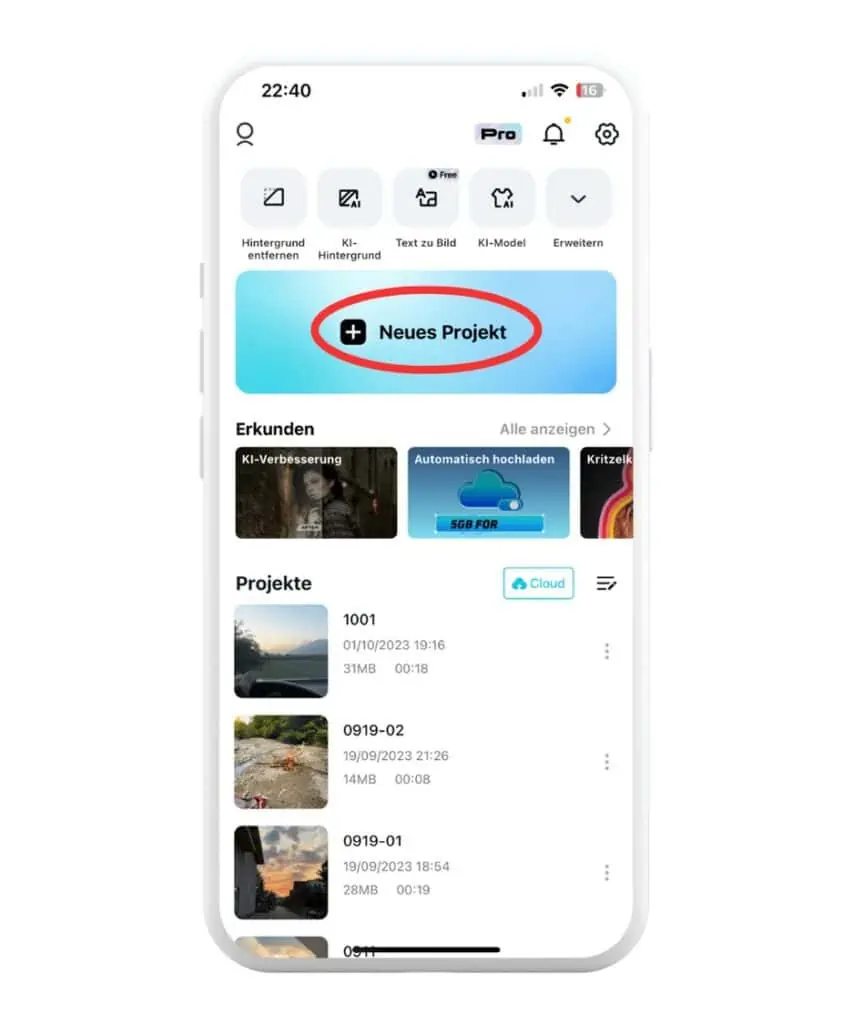
2. Video wählen
Wähle ein oder mehrere Videos aus, die du rückwärts abspielen lassen willst. Tippe danach auf „Hinzufügen“.
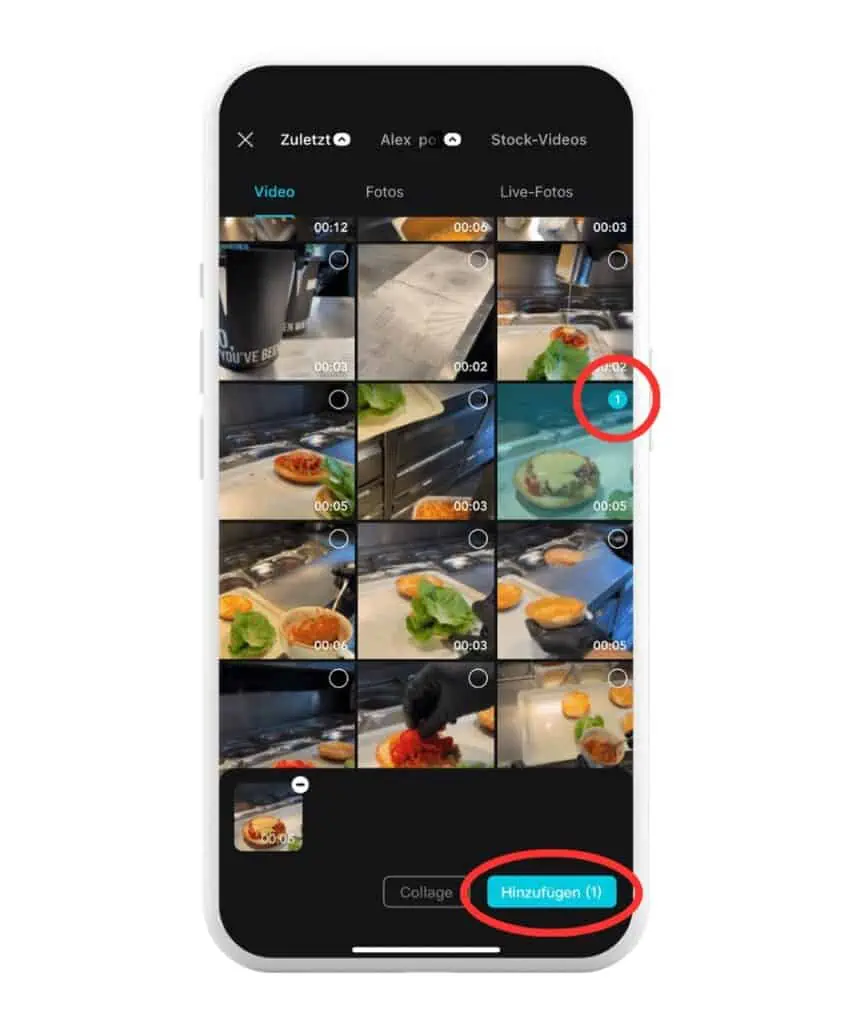
3. Video anwählen
Tippe auf das Video in der Zeitlinie, das du bearbeiten möchtest. Nun erscheinen in der Leiste unten Bearbeitungsoptionen. Die Option zum Umkehren des Videos ist weiter hinten in der Liste. Wische also nach rechts, bis die Option „Umkehren“ erscheint.
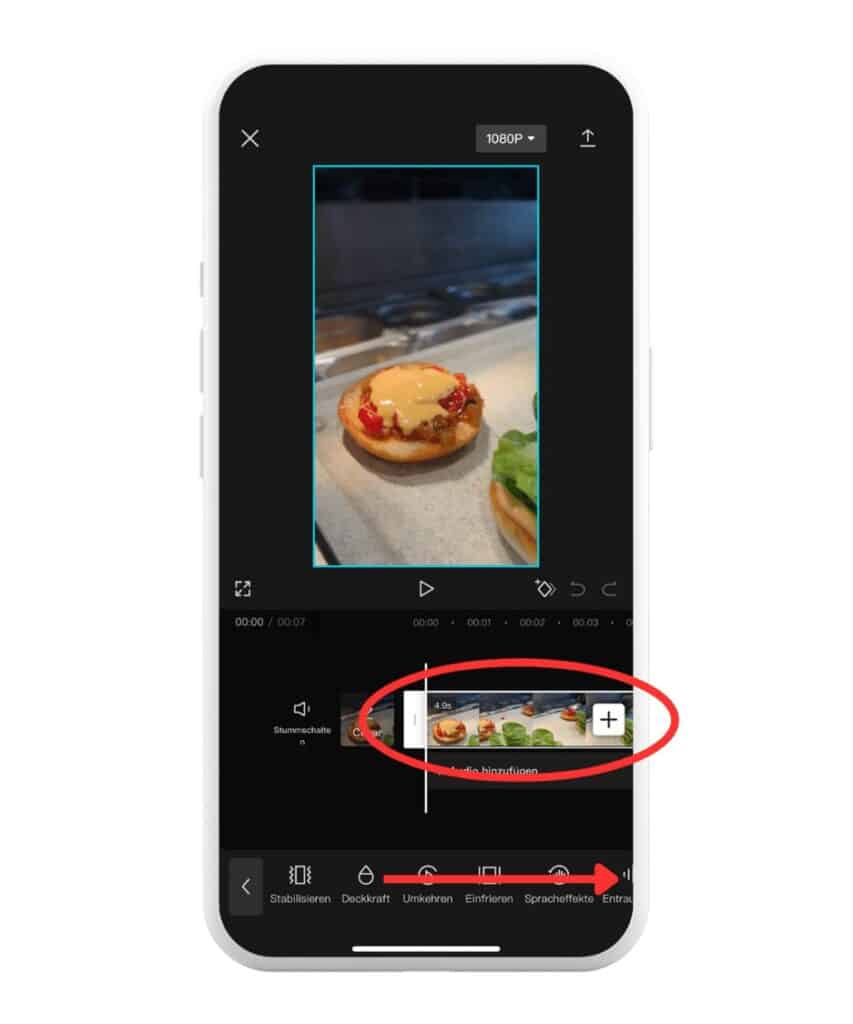
4. Umkehren Option wählen, um Video rückwärts abspielen zu lassen
Tippe auf die „Umkehren“ Option, um das Video rückwärts abspielen zu lassen. Sobald zu darauf tippst, wird das Video automatisch bearbeitet und spielt dann von hinten nach vorne ab.
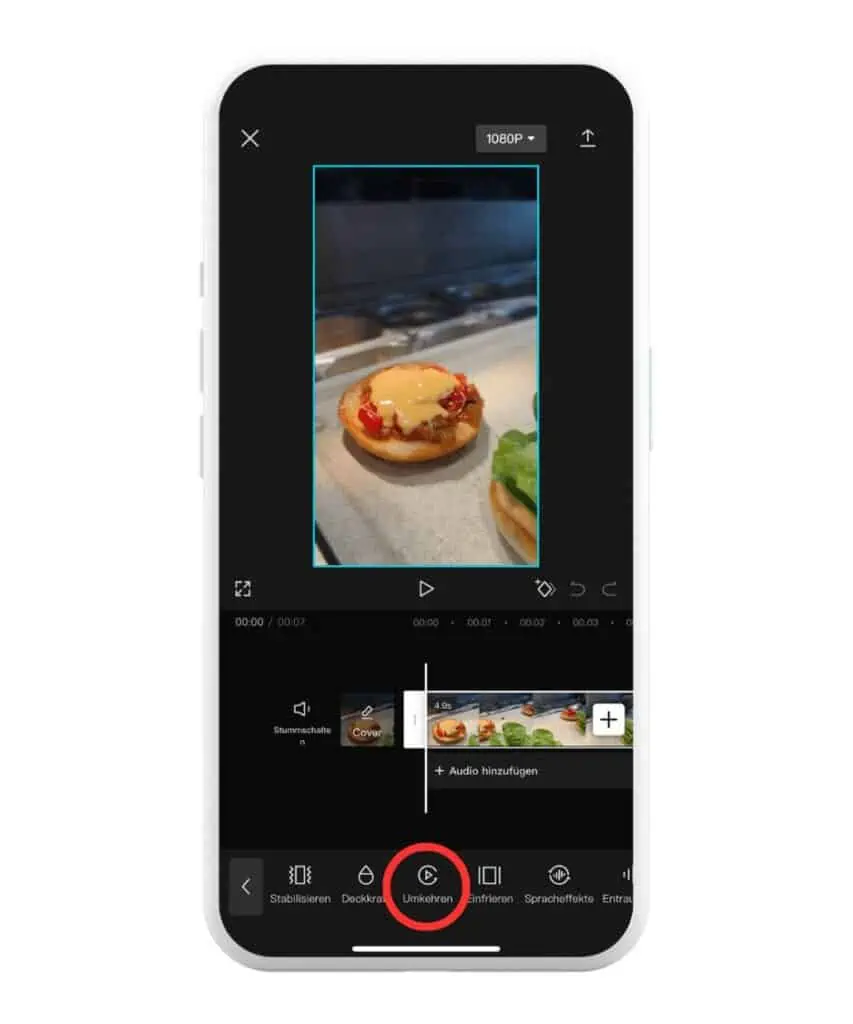
5. CapCut Clip am Ende löschen
CapCut fügt automatisch immer einen kurzen Clip am Ende des Videos ein als Werbezweck. Du kannst diesen Clip aber ganz einfach entfernen, indem du ihn auswählst und auf löschen tippst.
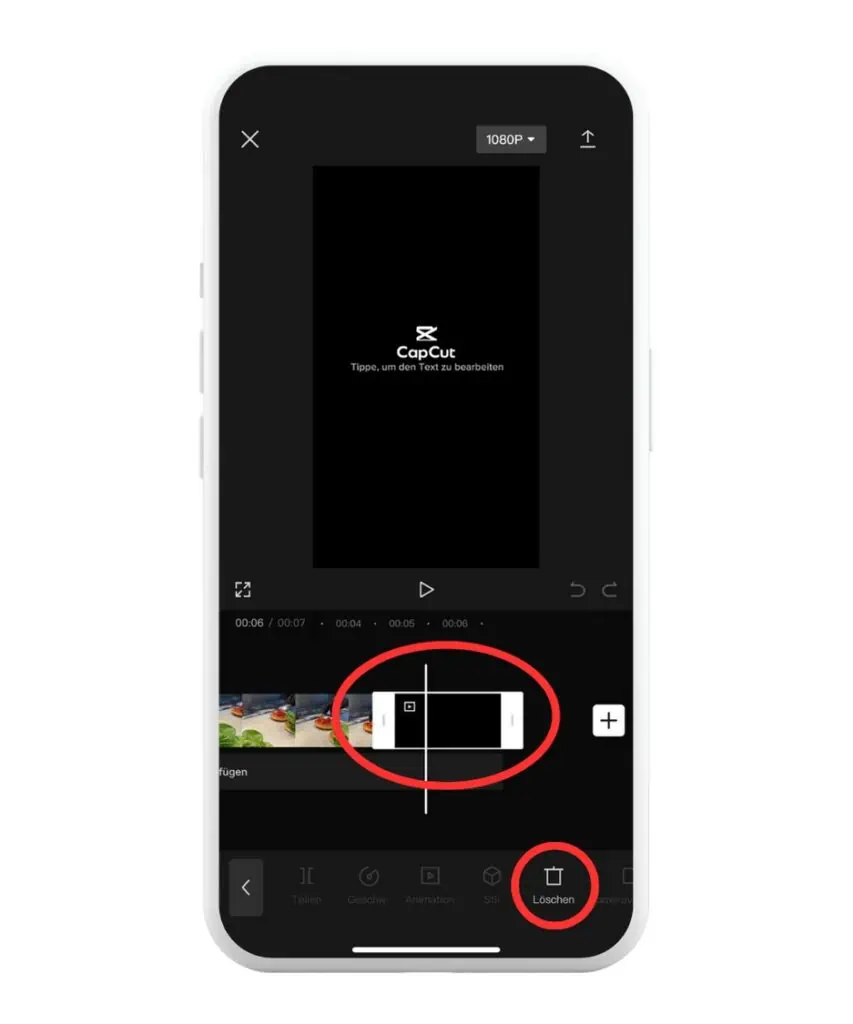
6. Video exportieren
Nun, wenn das Video fertig bearbeitet hast, kannst du es exportieren. Tippe dazu einfach auf den nach oben zeigenden Pfeil ganz rechts oben in der Ecke. Du findest das exportierte Video dann unter deinen Aufnahmen.
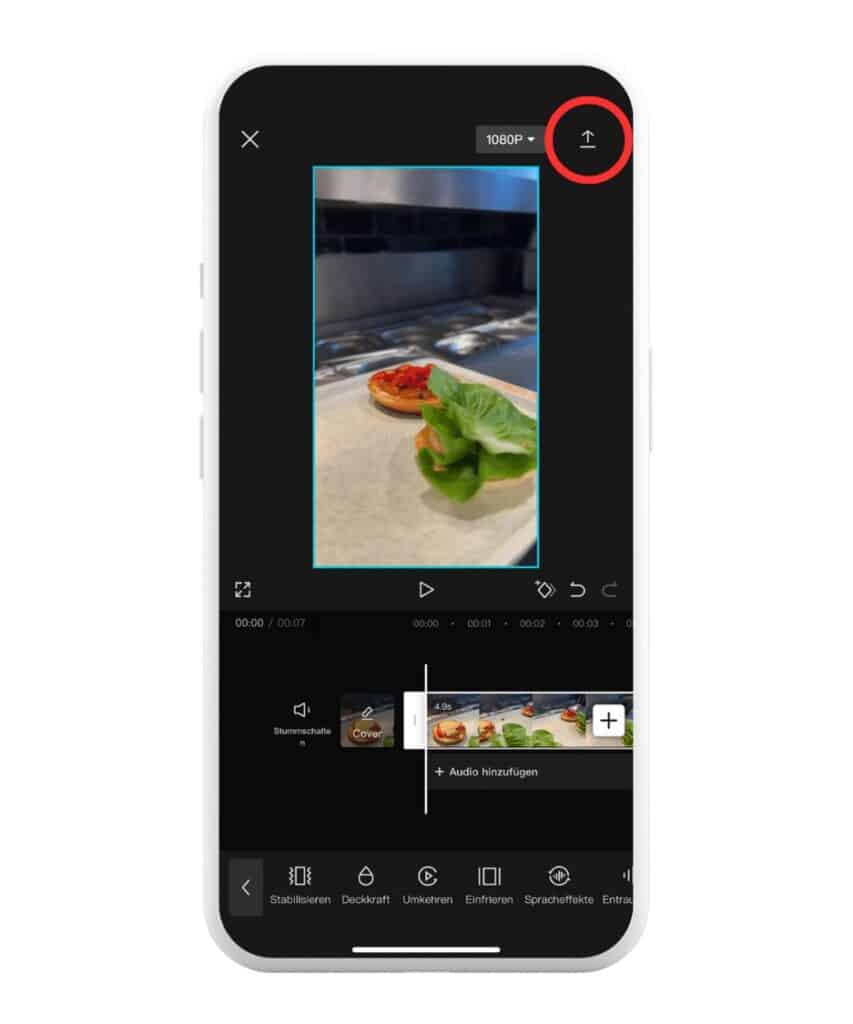
Anwendungsbereiche von Rückwärts abspielenden Videos
Das Abspielen von Videos in umgekehrter Reihenfolge kann in verschiedenen Kontexten sinnvoll sein:
- Kreative Videoprojekte: Für einzigartige und kunstvolle Darstellungen.
- Social Media-Inhalte: Zum Erzeugen von Aufmerksamkeit und Engagement.
- Analyse von Sportbewegungen: Um Bewegungsabläufe genau zu studieren.
- Spaß und Unterhaltung: Zum Erstellen von lustigen und unterhaltsamen Clips.
Fazit
Das rückwärts Abspielen von Videos auf dem iPhone ist ein einfacher und kreativer Weg, um beeindruckende und unterhaltsame Inhalte zu erstellen. Mit Apps wie CapCut ist der Prozess unkompliziert und schnell umsetzbar. Egal ob für kreative Projekte, Social Media oder zur Analyse von Bewegungen – die Möglichkeiten sind vielfältig. Es ist definitiv einen Versuch wert, sich in diesem Bereich auszuprobieren und die vielfältigen Möglichkeiten des iPhones voll auszuschöpfen.
